
V systému Windows 10 společnost Microsoft nadále vydává bezplatný antivirový software Windows Defender ke skenování, detekci a odstraňování škodlivého softwaru z počítače. Mnoho uživatelů však dává přednost instalaci antivirové programy třetích stran pro zabezpečení, jako je Norton Antivirus, AVG, Avira nebo McAfee od společnosti Symantec a mnoho dalších.
Pravidelné prověřování bude k dispozici pouze na zařízeních, která mají nainstalován antivirový program třetích stran. Po zapnutí bude program Windows Defender nadále deaktivován, ale bude pravidelně kontrolovat a odstraňovat všechny hrozby, které ostatní nainstalované antivirové programy nemusí detekovat..
Základní myšlenkou je zvýšení bezpečnosti systému pomocí programu Windows Defender jako druhého řádku skeneru na zařízeních se systémem Windows 10.
V této příručce se dozvíte, jak povolit omezené pravidelné skenování v zařízeních se systémem Windows 10, pokud již máte nainstalovaný antivirus jiného výrobce, stačí přidat další úroveň zabezpečení.
Jak povolit pravidelné skenování (Periodické skenování) v systému Windows 10
Pomocí těchto kroků můžete povolit pravidelné skenování po přidání antivirového softwaru třetí strany do systému Windows 10:
Krok 1: Otevřete Centrum zabezpečení Windows, za tímto účelem přejděte do aplikace Možnosti → Aktualizace a zabezpečení → Zabezpečení systému Windows a stiskněte tlačítko „Otevřít zabezpečení systému Windows“.
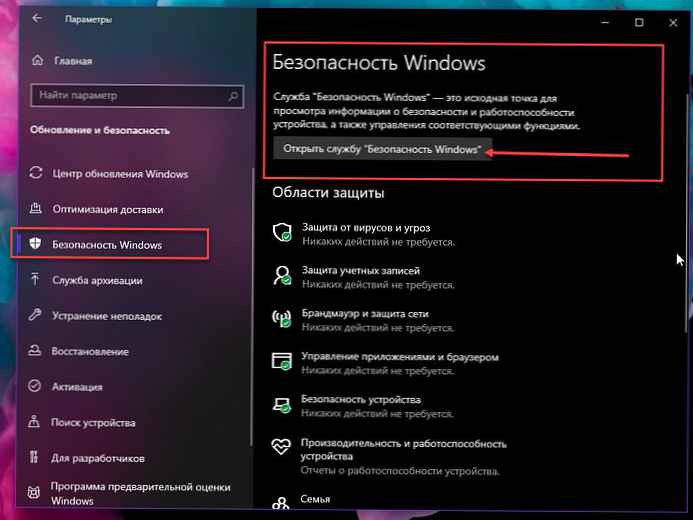
Krok 2: Klikněte na "Ochrana před viry a hrozbami".
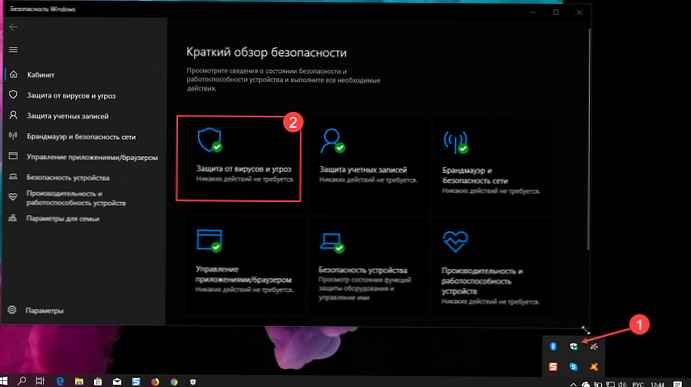
Krok 3: Klikněte na „Nastavení antivirového programu Windows Defender“.
Krok 4: Posuňte jezdec přepínače Periodické skenování do polohy ZAPNUTO
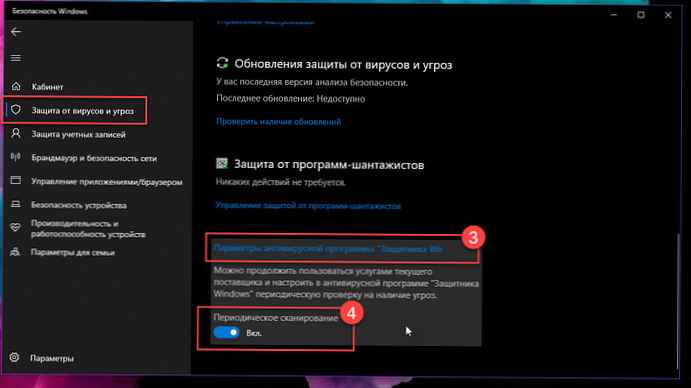
Krok 5: Potvrďte, když vás systém vyzve, poté uvidíte oznámení - „Je povoleno pravidelné skenování pomocí programu Windows Defender“
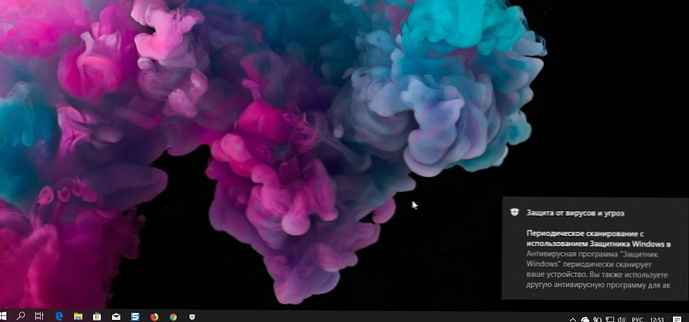
Poznámka: Periodické skenování je volitelná funkce, která není ve výchozím nastavení povolena. K dispozici je pouze v případě, že systém Windows 10 zjistí, že je nainstalováno a spuštěno jiné antivirové řešení a měl by být nejprve zapnut správcem uživatele nebo zařízení..
Pokud v systému Windows 10 povolíte pravidelné skenování, budete moci používat uživatelské rozhraní Defender ke správě hrozeb, i když je samotná aplikace vypnutá. Kromě toho obdržíte upozornění, pokud bezpečnostní systém detekuje hrozby během pravidelné kontroly, na kterou můžete kliknutím otevřít antivirový software a podniknout další akce.
Pokud je v počítači povoleno pravidelné skenování, použije se systém Windows 10 funkce automatického servisu, zajistit, aby se skenování provádělo v optimálním čase, aby se minimalizoval dopad na výkon a výdrž baterie.
Poslední slovo
Účelem pravidelného skenování je poskytnout další úroveň zabezpečení a zvýšit zabezpečení systému Windows 10 při použití jiného antivirového řešení, které je již v zařízení nainstalováno..
Aktualizace 4. června 2019. Tato příručka byla poprvé publikována v roce 2016 a aktualizována tak, aby odrážela nové změny v aplikaci. Zabezpečení systému Windows.











